Wizytówki – druk
Czy konieczne jest zlecanie projektu wizytówek profesjonalnym firmom? Wiedzą jak to zrobić i na pewno przedstawią nam zadowalający efekt. Jednak kiedy mamy w głowie projekt idealny i wystarczające umiejętności w Photoshopie, aby je przygotować, to nie ma się nad czym zastanawiać – trzeba działać! Satysfakcja gwarantowana 🙂 Aby wizytówki, które sobie wymarzymy, po wydrukowaniu wyglądały dokładnie tak jak chcemy, trzeba podczas projektowania pamiętać o kilku elementach.
1. Spady
Projekt przesyłany do drukarni musi koniecznie zawierać spady – odpowiednio szerokie marginesy. Dzięki nim, po przycięciu projektu, na wizytówkach zostanie tylko to co jest konieczne. Generalnie drukarnie na swoich stronach internetowych podają informację, jakich spadów oczekują. Jeśli taka informacja nie została podana, warto się skontaktować z drukarnią i dopytać. Zazwyczaj są to 2 mm lub 3 mm z każdej strony. Spotykane są także: 3, 4, 5 i 6 mm.
Większość drukarni nie wykonana zlecenia, jeżeli w projekcie nie ma spadów. Jeżeli jednak rozpoczną druk, to istotne elementy wizytówki mogą zostać przycięte. Na stronie jednej z drukarni widziałam kiedyś zapis: „Drukarnia Chroma NIE PONOSI odpowiedzialności za prace, w których czcionki nie zostały zamienione na krzywe.” – w takiej sytuacji efekt może być katastrofalny.
Dwa najpopularniejsze formaty wizytówek, które stosowane są w Polsce to:
- 9 cm na 5 cm
- 8,5 cm na 5,5 cm
Do tych wartości podczas projektowania należy dodać przynajmniej dwumilimetrowe spady z każdej strony. Wtedy projektujemy wizytówki o szerokości 9,4 cm na 5,4 cm lub 8,9 cm na 5,9 cm. Tło musi przylegać do krawędzi całego projektu.
2. MARGINESY BEZPIECZEŃSTWA
Kolejnym ważnym elementem jest margines wewnętrzny lub margines bezpieczeństwa. Wszystkie istotne elementy takie jak logo czy napisy muszą być odsunięte od linii cięcia o 3 milimetry. Wtedy mamy pewność, że nie zostaną one przycięte i efekt końcowy będzie idealny.
3. Kolory
Rozpoczynając pracę, ustawiamy szerokość i wysokość projektu, rozdzielczość i tryb kolorów. W tym miejscu z listy rozwijanej wybieramy CMYK Color.
Tryb kolorów musi zostać ustawiony jako CMYK. W Photoshopie (jeżeli nie ustawiliśmy tego na początku) zrobimy to w trzech krokach:
1. Image
2. Mode
3. CMYK color
Jeszcze jedna ważna sprawa. Jeżeli drukujemy czarne teksty to czerń ustawiamy na zwykłą, K: 100. Jednak jeżeli mamy duży blok czerni lub grafikę to wtedy powinno to wyglądać tak:
- C: 40
- M: 40
- Y: 40
- K: 100
4. KRZYWE
Wszystkie teksty musimy zamienić na krzywe, aby również zapewnić zgodność projektu z efektem końcowym. Jeżeli nie zamienimy tekstu na krzywe, a drukarnia nie posiada czcionki, której użyliśmy, to układ treści może zostać diametralnie zmieniony np. polskie litery mogą zostać zamienione na znaczki lub w ogóle może ich nie być.
Na gotowy tekst klikamy prawym przyciskiem myszy i wybieramy „Convert to shape”.
5. Rozdzielczość
Cały plik a także wszystkie elementy w nim zawarte musza mieć odpowiednią rozdzielczość czyli przynajmniej 300 dpi. W przeciwnym razie mogą zostać rozmyte, lub będą widoczne na wizytówkach pojedyncze piksele.
6. FORMAT PLIKÓW
Najlepszą jakość druków osiąga się z pliku PDF, zazwyczaj ze zgodnością 1.3.
Makieta – wizytówki
Poniżej znajduje się makieta do pobrania. Makieta przygotowana jest dla wizytówek o wymiarach 9 cm na 5 cm.
Podsumowanie
Walory estetyczne, super pomysł, wspaniały dobór kolorów – to jedno. Kiedy to już mamy, wystarczy zastosować się do wskazówek podanych w sześciu powyższych punktach i można wysyłać wizytówki do drukarni. Nie ma się czego obawiać, dobre drukarnie nie przyjmują projektów z błędami tylko korespondują z Klientem do uzyskania zadowalającego efektu. A jak przygotować do druku dyplom? Zapraszam na kolejny artykuł: Przygotowanie do druku – format A4
Powodzenia! 🙂

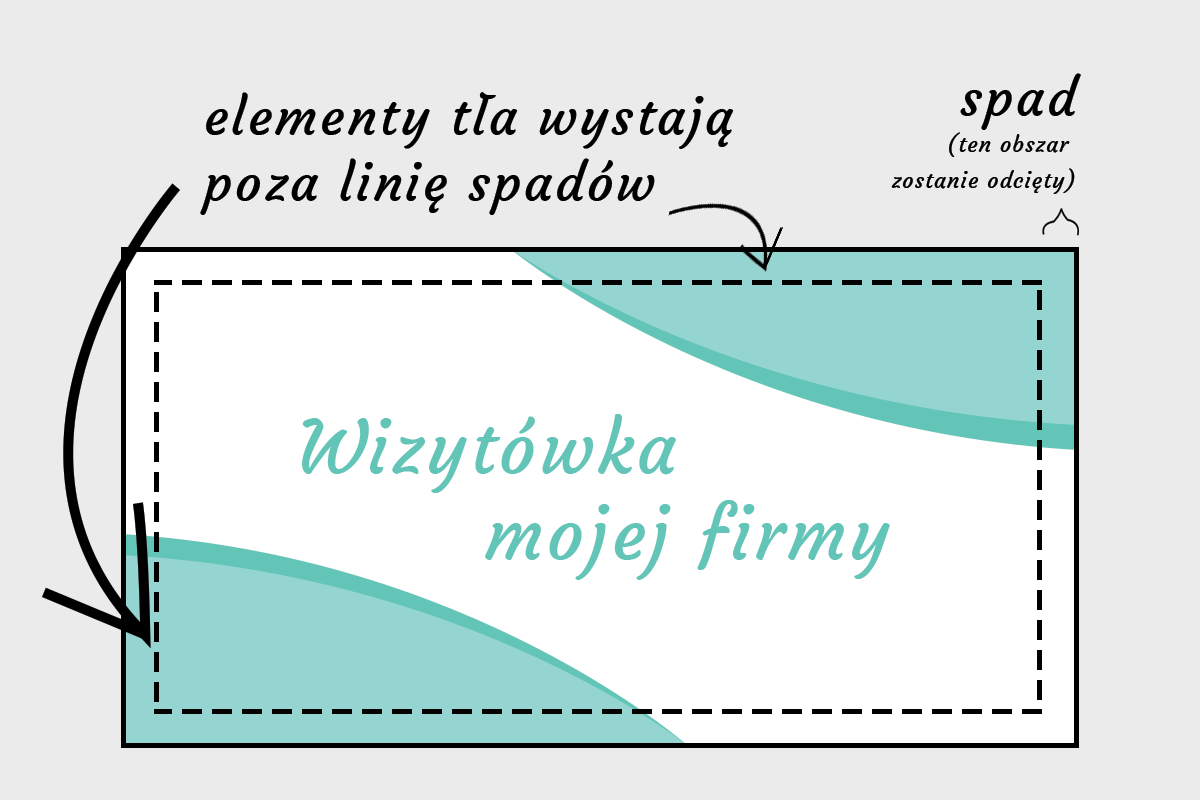

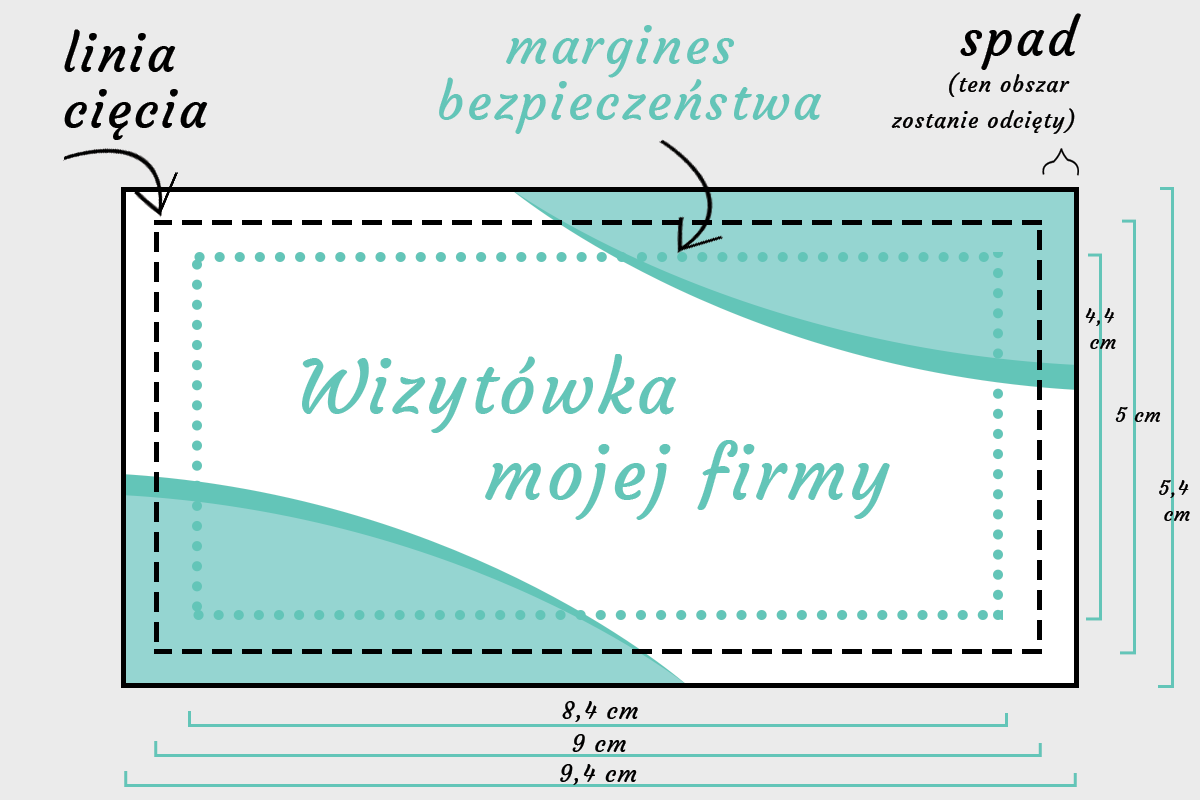
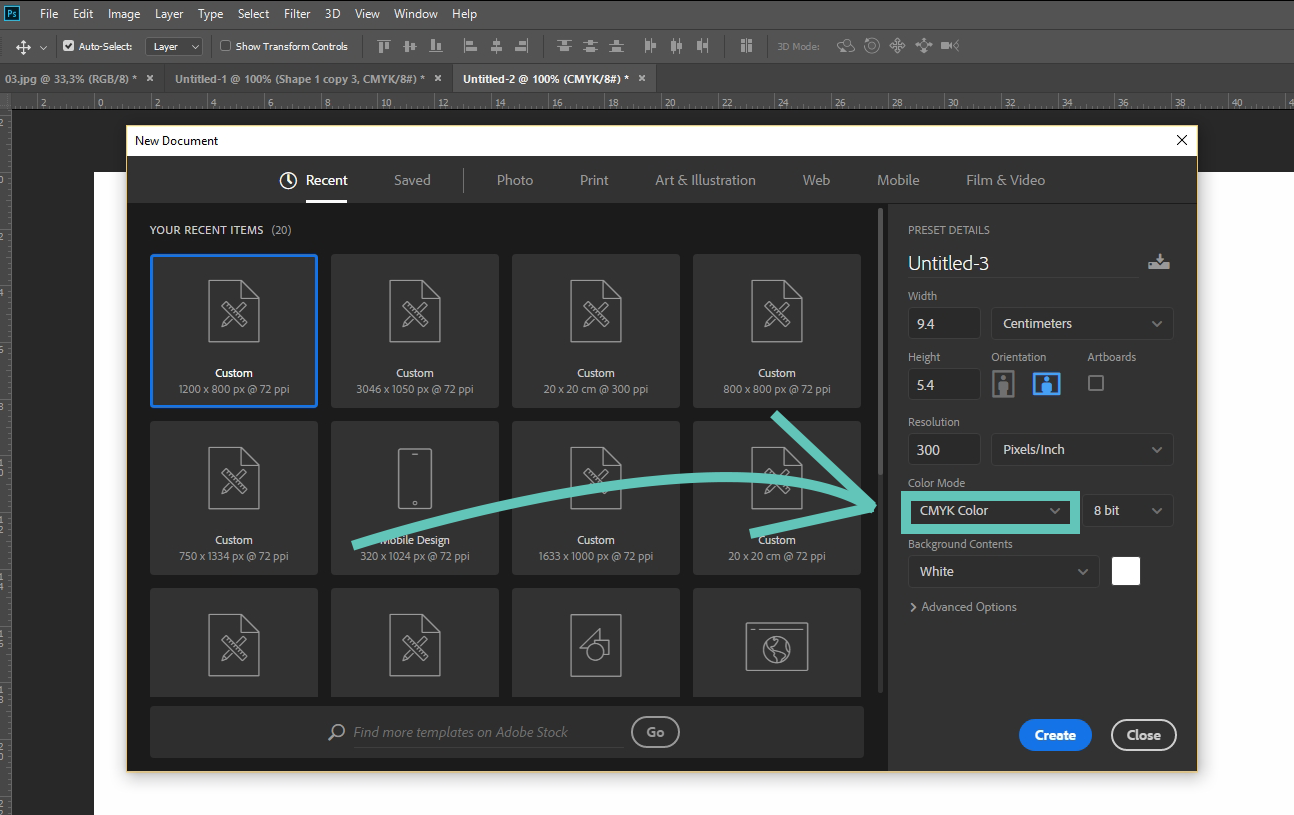
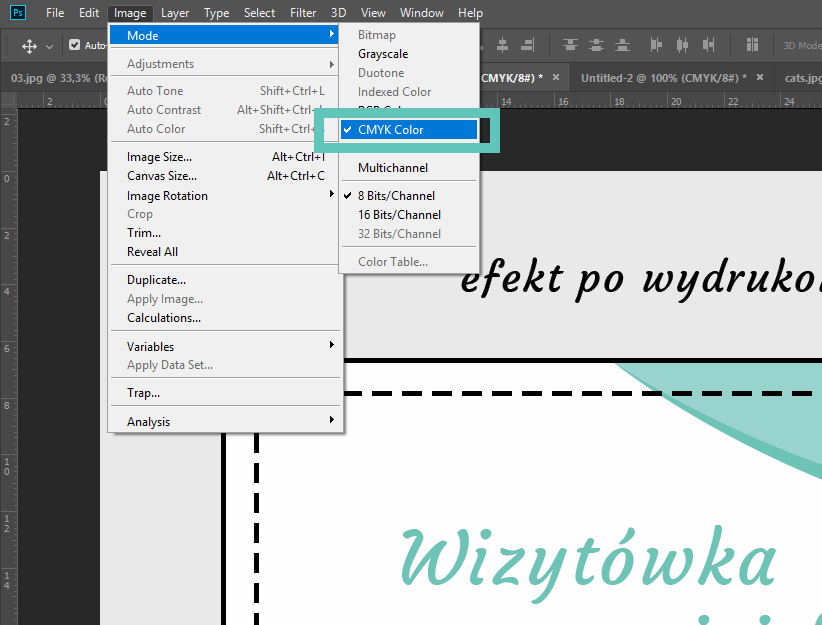
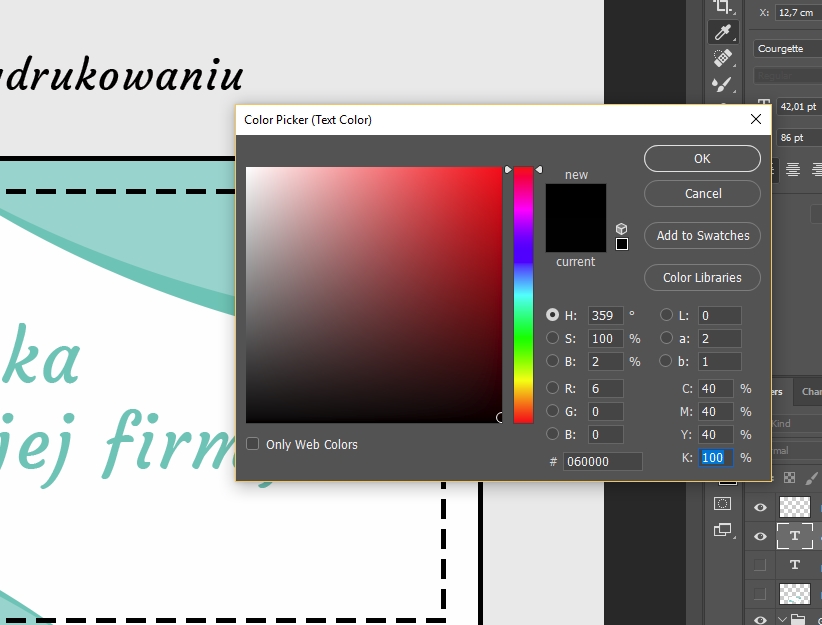

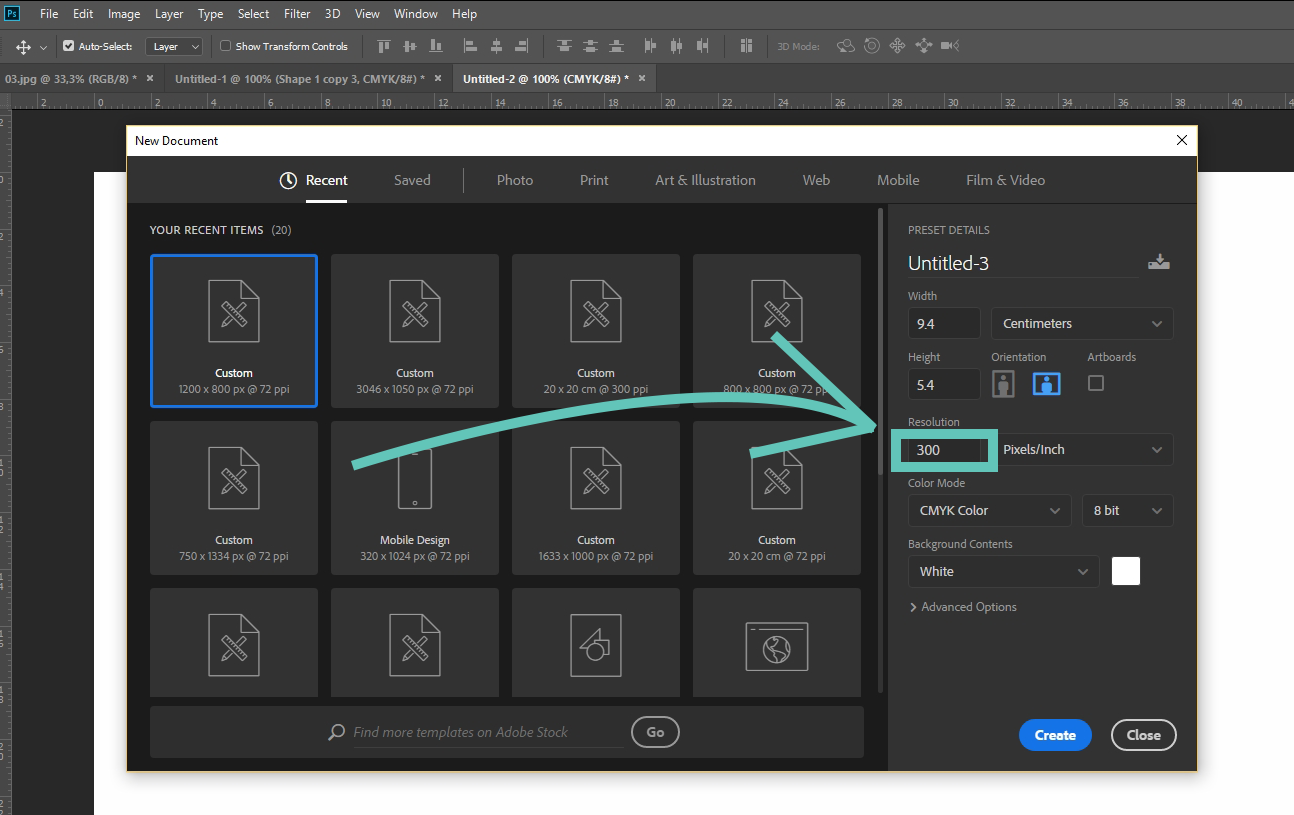
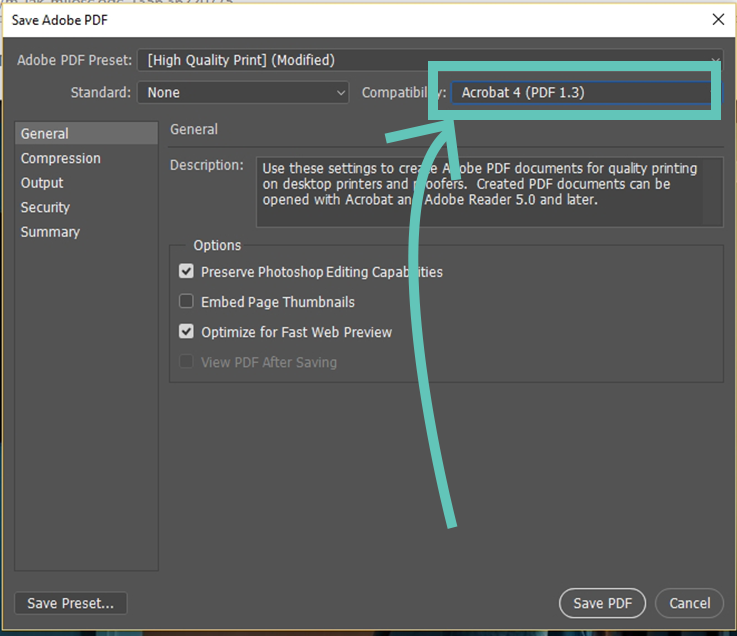
Dziękuję, i ręczę, że takie są.
🙂